1. Przestań korzystać z funkcji uśpienia
Jeśli twój komputer wolno chodzi, zastanów się, czy za każdym razem, gdy kończysz pracę, wyłączasz go poprawnie. Sporo osób zapomina o tym, że tryb uśpienia nie powinien być używany przez kilka dni z rzędu, a wiele osób postępuje w taki sposób z komputerem nawet przez parę tygodni. To może być jeden z powodów, dla których praca laptopa jest spowolniona. Po poprawnym wyłączeniu, komputer odświeża swoją pamięć, a także przygotowuje się do pracy przy kolejnym uruchomieniu.
2. Wyłącz niepotrzebne programy i aplikacje
Zastanawiasz się, jak przyspieszyć komputer? Być może w przypadku twojego laptopa nie potrzebne będzie zbyt wiele i wystarczy jedynie zamknąć nieużywane programy oraz aplikacje, które mogą go obciążać. Kiedy otwartych jest w tym samym czasie wiele programów, wydajność komputera znacznie spada. Aby temu zapobiec, wystarczy użyć do tego celu Menedżer Zadań. Po jego otworzeniu kliknij w kartę „Uruchamianie”. Tam znajdziesz m.in. programy, które uruchamiają się automatycznie zaraz po starcie systemu. Przy każdym z nich pojawia się też informacja o tym, jak duży wpływ ma on na uruchamianie się komputera. Wystarczy, że klikniesz w ikonę danego programu prawym przyciskiem myszy i wybierzesz „Wyłącz”.
Jeszcze łatwiejszym sposobem na wyłączenie programów i aplikacji, które uruchamiają się przy starcie systemu, jest wyłączenie ich z poziomu ustawień. Wystarczy wpisać w wyszukiwarkę na pasku zadań „Aplikacje autostartu” i odznaczyć te, które nie są nam potrzebne.
3. Systematycznie usuwaj niepotrzebne pliki
Usuwanie niepotrzebnych plików to jeden ze skutecznych sposobów na to, aby przyspieszyć wolno działającego laptopa. Jeśli obawiasz się, że może to zająć bardzo dużo czasu, to wiedz, że niekoniecznie musisz to robić ręcznie. Na przykład laptop z systemem operacyjnym Windows 10 oferuje funkcję, dzięki której szybko pozbędziesz się od dawna nieużywanych dokumentów. W ten sposób uzyskasz więcej miejsca na dysku, przez co laptop będzie pracował szybciej. Aby znaleźć taką funkcję, należy wpisać w wyszukiwarkę komputera „oczyszczanie dysku”.
4. Zainstaluj najnowszą aktualizację systemu operacyjnego
Jeśli szukasz metod na to jak przyspieszyć komputer, warto spróbować i tej opcji. Co prawda pobieranie najnowszych aktualizacji może zająć trochę czasu, ale często pomaga usprawnić pracę laptopa. Często opcja instalacji pojawia się automatycznie, gdy tylko najnowsza wersja jest dostępna. Jeśli jednak nie widzisz takiej opcji, a twoim systemem operacyjnym jest Windows, musisz wybrać: „Ustawienia”, następnie „Aktualizacja i zabezpieczenia”, później „Windows Update”, a na końcu „Sprawdź aktualizacje”.
5. Uruchom ręcznie konserwację systemu
To kolejny ze sposobów na to, jak przyspieszyć pracę komputera. Jest to funkcja, która przeprowadza między innymi defragmentację dysku twardego. Poza tym przeprowadza też skanowanie laptopa w poszukiwaniu wirusów oraz złośliwego oprogramowania, a także poszukuje dostępnych aktualizacji. Aby znaleźć opcję konserwacji systemu, trzeba udać się do „Panelu sterowania”, a tam wybrać „Zabezpieczenia i konserwacja”. Spośród dostępnych opcji będziesz musiał wybrać „Uruchom konserwację”.
6. Postaraj się zwiększyć pamięć RAM
Jest to jeden z najskuteczniejszych sposobów na to, aby przyspieszyć starego laptopa. Bardzo częstą przyczyną powolnej pracy komputera jest mały zakres pamięci RAM. Ile pamięci powinien mieć komputer? Jeszcze kilka lat temu były to 2 GB. Dzisiaj jest to jednak zdecydowanie za mało, żeby laptop mógł pracować w zadowalającym tempie. Jeśli potrzebujesz komputera wyłącznie do codziennych czynności, takich jak sprawdzanie poczty, przeglądanie internetu czy obsługa prostych programów, na przykład edytorów tekstu, to prawdopodobnie wystarczą ci 4 GB RAM. Jeżeli natomiast zależy ci na bardzo szybkiej pracy przy codziennym wykorzystaniu komputera albo laptop jest ci potrzebny do grania, to dobrym wyborem będzie 8 GB. Zwiększenie pamięci RAM może znacząco wpłynąć szybkość pracy komputera.
7. Wymień dysk HDD na SSD
Jeśli nadal szukasz sposobu na to, jak przyspieszyć działanie laptopa, koniecznie musisz wypróbować właśnie ten. Większość starszych komputerów wyposażona jest w dyski HDD, czyli obrotowe dyski twarde, które wykorzystują elementy mechaniczne. Z kolei wymienienie ich na dyski SSD, w których wykorzystuje się układy scalone, sprawia, że laptop staje się znacznie bardziej wydajny. Wybór odpowiedniej pojemności dysku SSD zależy w większości od tego, ile miejsca tak naprawdę potrzebujesz na swoje dane. Obecnie wykorzystuje się dyski o pojemności przynajmniej 128 GB. Taka pamięć pomieści ważne dokumenty i aplikacje, ale także i system operacyjny. Jeśli wybrany przez ciebie dysk SSD będzie pełnił funkcję dysku systemowego, pamiętaj, że wtedy trzeba zainstalować system operacyjny od nowa. Można także sklonować zawartość dysku HDD na SSD.
Jeśli twój stary laptop działa bardzo wolno, to jeszcze nie powód, żeby się go pozbywać. Wystarczy wypróbować jedną z powyższych metod, a na pewno znajdziesz sposób, który pomoże zwiększyć wydajność komputera. Czasami nie trzeba wiele. Być może okaże się, że nie wyłączasz poprawnie laptopa albo przez cały czas w tle włączone są niepotrzebne programy i aplikacje i wystarczy zniwelować ten problem. Ważne jest również, by pamiętać o systematycznym usuwaniu nieużywanych plików, a także instalowaniu aktualizacji. Jeżeli to nie bardzo pomaga, wtedy pozostaje zwiększyć pamięć RAM lub zaopatrzyć się w dysk SSD.
Więcej poradników znajdziesz na Empik Pasje w dziale Elektronika.
Zdjęcie okładkowe – źródło: Shutterstock / GaudiLab
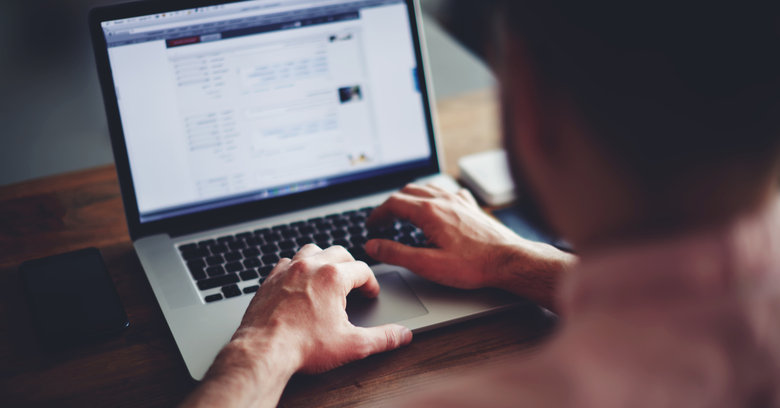
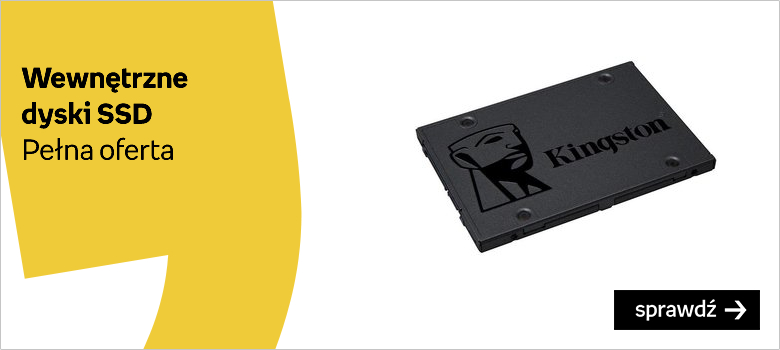



















Komentarze (0)